Cara Melakukan System Image Recovery Windows 8
Jika komputer anda dengan sistem operasi Windows 8 mengalami masalah yang serius, apakah Windows 8 sendiri yang mengalami masalah misalnya tidak bisa start, sering freeze atau hang, atau menjadi sangat lambat, ataukah hard disk komputer anda yang bermasalah sehingga anda ingin menggantinya dengan hard disk baru, maka anda bisa menggunakan System Image Recovery jika anda telah membuat System Image Windows 8 sebelumnya. Cara melakukan System Image Recovery Windows 8 adalah melalui Advanced Startup Options (Lihat Cara Repair Windows 8), yang langkah- langkahnya adalah sebagai berikut:
1. Ketika anda sudah berada dalam "Advanced Options", klik "System Image Recovery".
2. Setelah komputer restart, pilih akun anda.
3. Ketik password untuk akun yang anda pilih lalu klik "Continue".
4. Selanjutnya Windows akan melakukan scan terhadap drive yang terhubung dengan komputer anda untuk mencari System Image Windows 8 yang terbaru dan jika telah sesuai dengan keinginan anda, klik "Next".
5. Pada window "Choose addtional restore options", klik "Next".
6. Selanjutnya klik "Finish".
7. Kemudian akan muncul pesan "All data on the drives to be restored will be replaced with the data in the system image", klik "Yes" jika anda memang ingin mengembalikan sistem anda dengan menggunakan System Image tersebut.
8. Selanjutnya Windows akan memulai proses recovery atau restore dengan menggunakan System Image yang anda pilih. Proses ini membutuhkan waktu yang agak lama.
9. Setelah proses recovery atau restore telah selesai, komputer akan melakukan restart lagi, dan setelah restart, sistem anda akan kembali pada kondisi saat anda membuat System Image tersebut.
Selamat mencoba.



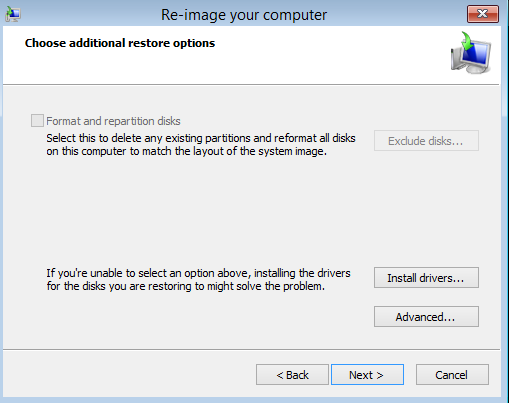



mantep nih info2nya...follow ahhh
ReplyDeleteThanks a lot atas kesudiannya mampir dan menjadi follower.
Deletemalam gan...
ReplyDeletemau tanya nich,.laptop saya mengalami preparing automatic repair hingga berhari-hari penyebabnya apa.?!
solusi gimana,.sebab recoverynya juga ga ada..
tolong bantuannya,.terimakasih
Itu masalah yang sering muncul. Sebaiknya gunakan aja opsi Command Prompt, berikan perintah bootrec.exe /fixMBR, bootrec.exe /fixboot, bootrec.exe /rebuildBCD, kemudian chkdsk /r c: dan chkdsk /r d: jalankan perintahnya satu persatu dengan menekan ENTER.
DeleteMohon pencerahannya. Saya sdh ikuti petunjuknya, pakai opsi command prompt , tapi nga sukses. Setelah memberi perintah bootrec.exe/fixmbr dan bootrec.exe/boot, muncul tulisan "The request could not be performed because of an I/O device error. Harus bagaimana gan,,, terima kasih...
DeleteCoba ulangi,pastikan perintahnya benar. Kalau masih tetap sama, jalankan chkdsk dalam Command Prompt. berikan perintah "chkdsk /f c:" dan chkdsk /r c:". Periksa juga kabel koneksi ke hard disk.
DeleteLangkah slnjtnya gmn ya gan. PC saya ttp stay di CP tnpa ngereboot dan tdi ada tlsan "Failed to transfer logged messages to the event log with status 50" itu gmn ya gan ?
DeleteMohon bantuannya
Kalo menggunakan DVD Installer untuk menjalankan CHKDSK, memang sering muncul error spt itu, tapi ga apa2, itu hanya berarti log tidak bisa di simpan di DVD Installer. Coba aja reboot secara manual.
DeleteSiang gan
ReplyDeleteLaptop saya setiap di turn on hidup seperti biasa sampai gmbr windows muncul dan ada tulisan "preparing automatic repair" dan setelah itu jd blank screen . Itu solusi nya gmn gan? Dan apa yang rusak ??
Makasih dtunggu jwabannya
Itu kayaknya bootmgr yg masalah. Bisa diperbaiki dengan opsi command prompt dengan perintah bootrec.exe /fixmbr.
DeleteAss, malam gan, PC windows 8 setiap nhidupin ad tulisan preparing automatic repair, bagaimana biar bisa normal kembali, langkah2ny kayak apa, makasih sblmny, mohon infony
ReplyDeleteWaalaikumsalam...Itu ada masalah dengan Master Boot Record. Coba ikuti artikel Cara Repair Windows 8 dan pilih opsi Command Prompt. Ketik dalam Command Prompt perintah bootrec.exe /fixmbr, kemudian tekan ENTER, terus ketik perintah bootrec.exe /fixboot, tekan ENTER, dan ketik perintah bootrec.exe /rebuildbcd, tekan ENTER. Supaya komputer agan bisa boot normal lagi.
DeleteLangkah selanjutnya gmana? Kok PC saya gk ngeroboot ya gan
ReplyDeleteCoba aja lakukan reboot secara manual dan lihat hasilnya.
Delete